ZYNQ 7000成长记——菜鸟从零开始学嵌入式linux(前言)
ZYNQ 7000成长记——菜鸟从零开始学嵌入式linux(前言)
大概七八年前,大概是2010年,还在大学的时候就开始接触Linux,还买了一块天嵌的S3C2440的开发板。当时热情高涨,几天内就看了很多教学视频,也用示例例程做了一些实验。短短几天内就觉得自己这艘小船已经驶入了Linux的知识海洋。求知欲望极强的我一口气买了五六本类似《嵌入式Linux内核详解》、《*嵌入式Linux从入门到精通》这类型的书籍。
然后。。。就没有然后了。。。
由于参加电子设计大赛,这段学习就放下了。在电子设计大赛的学习过程中,接触到了cortex-A3内核的STM32 MCU,也逐渐认识到了cortex内核的通用性。电子设计大赛结束后,到了研究生阶段,就买了cortex-A9内核的开发板——迅为三星Exynos 4412开发板,准备大干一场。重新学习的时候,发现Linux的指示已经全部忘光了,甚至连一个Linux命令都记不住。才意识到自己原来对Linux的理解只停留在几个非常简单的开发板例程上。
在研究生的这次Linux学习上,闭上一次接触Linux更加失败。由于本科时接触cortex-A3内核MCU的原因,我学习Exynos 4412开发板的过程陷入了学习MCU过程的误区。我花一个多月的时间非常的详细的看了cortex-A9内核的文档,而且主要是硬件相关的文档,类似CPU结构、终端控制器、寄存器等。我就像用一块单片机一样玩着我手上的Exynos 4412开发板。而开发板配带的例程也非常符合我的学习路线——有非常丰富的裸机开发例程。我就这样在裸机上花了大概三个月的时间。
三个月后,我终于装上Linux了,但此时由于课程学习任务紧张,学习路程又一次搁浅了。后来由于专业方向没有往嵌入式发展,而是更多的利用FPGA进行数字信号处理,就再也没有学习过Linux。
2016年,看到网上很多人提起xilinx 公司的ZYNQ 7000处理器,这是一种内嵌了cortes-A9内核ARM CPU的FPGA,在一个芯片上既能利用FPGA实现高速信号处理算法,又能利用ARM实现一些硬件描述语言(VHDL、verilog)能力实现的复杂算法。当时就有一种跃跃欲试的冲动。无奈工作任务太紧张,几乎天天加班,一直没有时间学习。2018年底,工作了三年多的我,越发深刻的意识到类似ZYNQ 7000这种集成FPGA+ARM的处理器在未来信号处理系统中的优势,就告诉自己,无论多忙,都一定把它拿下。
ZYNQ 7000处理器中的FPGA部分,我已经非常熟悉。所以对它的学习就集中在cortex-A9 ARM CPU部分。为了避免类似前几次学习ARM一样半途而废,特意借助CSDN的平台记录下学习过程,方便自己日后反复复习。也借此机会和广大网友一起讨论学习,如果这些博客能帮助到和我一样学习的网友,那我深感荣幸。
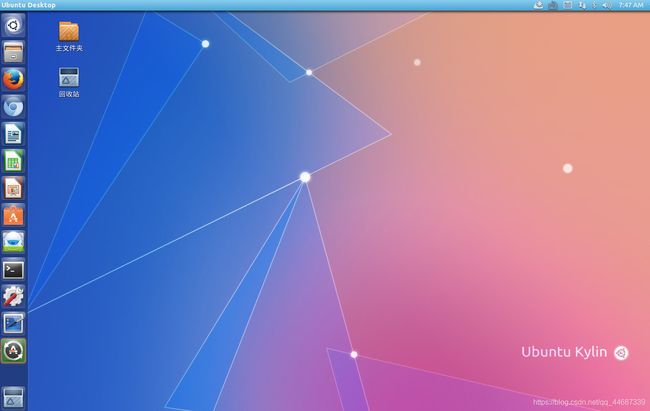
欢迎使用Markdown编辑器
你好! 这是你第一次使用 Markdown编辑器 所展示的欢迎页。如果你想学习如何使用Markdown编辑器, 可以仔细阅读这篇文章,了解一下Markdown的基本语法知识。
新的改变
我们对Markdown编辑器进行了一些功能拓展与语法支持,除了标准的Markdown编辑器功能,我们增加了如下几点新功能,帮助你用它写博客:
- 全新的界面设计 ,将会带来全新的写作体验;
- 在创作中心设置你喜爱的代码高亮样式,Markdown 将代码片显示选择的高亮样式 进行展示;
- 增加了 图片拖拽 功能,你可以将本地的图片直接拖拽到编辑区域直接展示;
- 全新的 KaTeX数学公式 语法;
- 增加了支持甘特图的mermaid语法1 功能;
- 增加了 多屏幕编辑 Markdown文章功能;
- 增加了 焦点写作模式、预览模式、简洁写作模式、左右区域同步滚轮设置 等功能,功能按钮位于编辑区域与预览区域中间;
- 增加了 检查列表 功能。
功能快捷键
撤销:Ctrl/Command + Z
重做:Ctrl/Command + Y
加粗:Ctrl/Command + B
斜体:Ctrl/Command + I
标题:Ctrl/Command + Shift + H
无序列表:Ctrl/Command + Shift + U
有序列表:Ctrl/Command + Shift + O
检查列表:Ctrl/Command + Shift + C
插入代码:Ctrl/Command + Shift + K
插入链接:Ctrl/Command + Shift + L
插入图片:Ctrl/Command + Shift + G
合理的创建标题,有助于目录的生成
直接输入1次#,并按下space后,将生成1级标题。
输入2次#,并按下space后,将生成2级标题。
以此类推,我们支持6级标题。有助于使用TOC语法后生成一个完美的目录。
如何改变文本的样式
强调文本 强调文本
加粗文本 加粗文本
标记文本
删除文本
引用文本
H2O is是液体。
210 运算结果是 1024.
插入链接与图片
链接: link.
图片: ![]()
带尺寸的图片: ![]()
居中的图片: ![]()
居中并且带尺寸的图片: ![]()
当然,我们为了让用户更加便捷,我们增加了图片拖拽功能。
如何插入一段漂亮的代码片
去博客设置页面,选择一款你喜欢的代码片高亮样式,下面展示同样高亮的 代码片.
// An highlighted block
var foo = 'bar';
生成一个适合你的列表
- 项目
- 项目
- 项目
- 项目
- 项目1
- 项目2
- 项目3
- 计划任务
- 完成任务
创建一个表格
一个简单的表格是这么创建的:
| 项目 | Value |
|---|---|
| 电脑 | $1600 |
| 手机 | $12 |
| 导管 | $1 |
设定内容居中、居左、居右
使用:---------:居中
使用:----------居左
使用----------:居右
| 第一列 | 第二列 | 第三列 |
|---|---|---|
| 第一列文本居中 | 第二列文本居右 | 第三列文本居左 |
SmartyPants
SmartyPants将ASCII标点字符转换为“智能”印刷标点HTML实体。例如:
| TYPE | ASCII | HTML |
|---|---|---|
| Single backticks | 'Isn't this fun?' |
‘Isn’t this fun?’ |
| Quotes | "Isn't this fun?" |
“Isn’t this fun?” |
| Dashes | -- is en-dash, --- is em-dash |
– is en-dash, — is em-dash |
创建一个自定义列表
-
Markdown
- Text-to- HTML conversion tool Authors
- John
- Luke
如何创建一个注脚
一个具有注脚的文本。2
注释也是必不可少的
Markdown将文本转换为 HTML。
KaTeX数学公式
您可以使用渲染LaTeX数学表达式 KaTeX:
Gamma公式展示 Γ ( n ) = ( n − 1 ) ! ∀ n ∈ N \Gamma(n) = (n-1)!\quad\forall n\in\mathbb N Γ(n)=(n−1)!∀n∈N 是通过欧拉积分
Γ ( z ) = ∫ 0 ∞ t z − 1 e − t d t . \Gamma(z) = \int_0^\infty t^{z-1}e^{-t}dt\,. Γ(z)=∫0∞tz−1e−tdt.
你可以找到更多关于的信息 LaTeX 数学表达式here.
新的甘特图功能,丰富你的文章
- 关于 甘特图 语法,参考 这儿,
UML 图表
可以使用UML图表进行渲染。 Mermaid. 例如下面产生的一个序列图::
这将产生一个流程图。:
- 关于 Mermaid 语法,参考 这儿,
FLowchart流程图
我们依旧会支持flowchart的流程图:
- 关于 Flowchart流程图 语法,参考 这儿.
导出与导入
导出
如果你想尝试使用此编辑器, 你可以在此篇文章任意编辑。当你完成了一篇文章的写作, 在上方工具栏找到 文章导出 ,生成一个.md文件或者.html文件进行本地保存。
导入
如果你想加载一篇你写过的.md文件或者.html文件,在上方工具栏可以选择导入功能进行对应扩展名的文件导入,
继续你的创作。
mermaid语法说明 ↩︎
注脚的解释 ↩︎